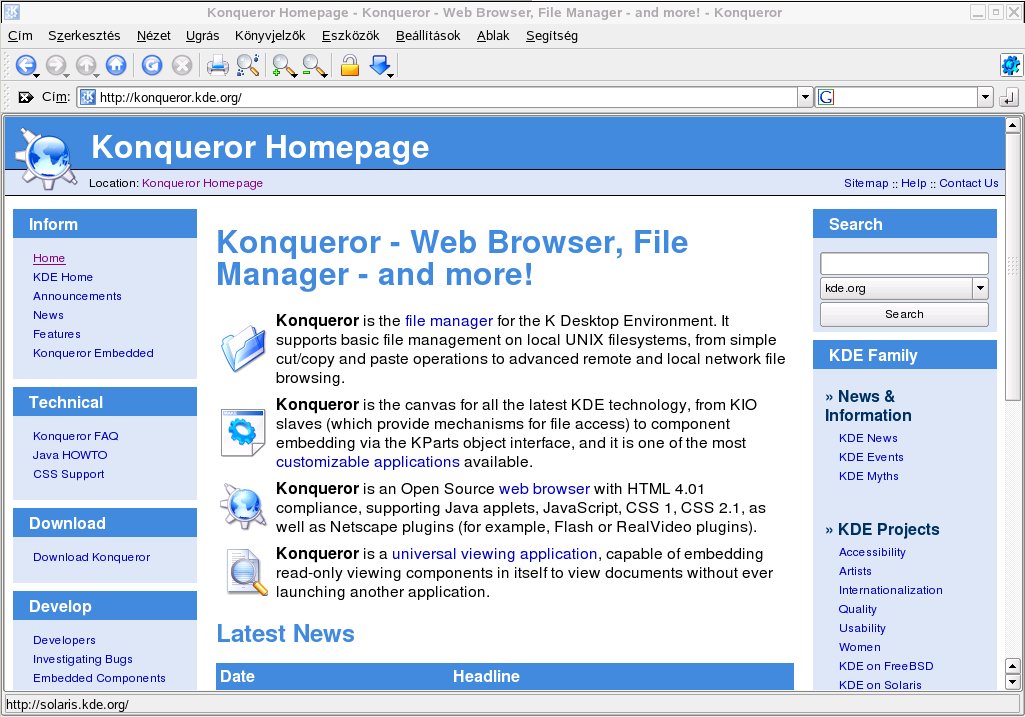Dokumentáció/SL9.3/Internet/A Konqueror webböngésző
Többlapos böngészés
Ha egyidejűleg több weboldalt használ, a többlapos böngészés megkönnyíti köztük a váltást. Több webhely is betölthető egyetlen ablak különböző lapjaira. Ennek előnye, hogy a munkaasztal áttekinthetőbb, mivel csupán egyetlen főablak van nyitva. Kijelentkezés után a KDE munkamenet-kezelő segítségével elmentheti a Konqueror webes munkamenetét. Legközelebbi bejelentkezéskor a Konqueror be fogja tölteni a legutoljára meglátogatott oldalakat.Új lap megnyitásához válassza a Cím → Új lap menüpontot, vagy nyomja meg a Ctrl-Shift-N billentyűkombinációt. A lapok viselkedésének megváltoztatásához válassza a Beállítások → A(z) Konqueror beállítása... menüpontot. A megnyíló párbeszédablakban válassza a Webes működés → Lapozgatós böngészés menüpontot. Ha új ablakok helyett új lapokat kíván megnyitni, akkor engedélyezze A linkek megnyitása új lapon történjen, ne új ablakban lehetőséget. A lapsáv elrejthető A lapok sávja ne látszódjon, ha csak egy lap megnyitva lehetőség megjelölésével. További beállítások megjelenítéséhez nyomja meg a Speciális beállítások gombot.A lapokkal együtt elmentheti egy profilba a hozzájuk tartozó URL-eket és az ablak helyzetét. Ez egy kicsit eltér a fent említett munkamenet-kezeléstől. A profilok segítségével az elmentett lapok könnyen elérhetők, és a munkamenet-kezelésre jellemző hosszú indítási idő is elkerülhető.
Konqueror alatt válassza a Beállítások → A profilok beállítása... menüpontot, majd adjon nevet profiljának. A megfelelő beállítás segítségével a profilba elmentheti az ablakméretet is. Győződjön meg arról, hogy Az internet-cím mentése a profilba lehetőség be van jelölve. A beállításokat a Mentés gombbal hagyhatja jóvá. Legközelebb, amikor szüksége van »lapgyűjteményére«, válassza a Beállítások → Profil betöltése menüpontot és keresse meg a gyűjtemény nevét a menüben. A név kiválasztását követően a Konqueror visszaállítja a lapokat.
Weboldalak és webgrafika mentése
Más böngészőkhöz hasonlóan elmenthet weboldalakat. Ehhez válassza a Cím → Mentés másként... lehetőséget, és adjon meg egy nevet a HTML-fájlnak. Ekkor azonban a képek nem kerülnek mentésre. Teljes, a képeket is tartalmazó weboldal archiválásához válassza az Eszközök → A weboldal learchiválása... lehetőséget. A Konqueror ekkor javasol egy - általában elfogadható - fájlnevet. A fájlnév végződése .war, a webarchívumok szokásos kiterjesztésére lesz. Egy elmentett webarchívum megjelenítéséhez kattintson a megfelelő fájlra, és a weboldal képekkel együtt megjelenik Konqueror alatt.
Internetes kulcsszavak
Konqueror alatt az interneten végzett keresés rendkívül könnyű. A Konqueror több mint 70, saját rövidítéssel elérhető keresőszűrővel rendelkezik. Ha az interneten egy adott témában kíván keresést végezni, akkor kettősponttal elválasztva adja meg a rövidítést és a kulcsszót. Ezután megjelenik a keresés eredményeit tartalmazó oldal.A már megadott rövidítések megtekintéséhez válassza a Beállítások → A(z) Konqueror beállítása... menüpontot. A megjelenő párbeszédablakban válassza a Keresési azonosítók menüpontot. Ekkor megjelenik a keresőszolgáltatók neve és a hozzájuk tartozó rövidítések. A Konqueror rengeteg keresőszűrőt biztosít: »klasszikus« keresőmotorokat, mint a Google, Yahoo és Lycos, és számos specifikusabb rendeltetésű szűrőt, például mozaikszó adatbázisban, internetes filmadatbázisban végzett keresésekhez, vagy KDE-alkalmazások keresésére.
Ha itt nem találja kedvelt keresőmotorját, könnyen megadhat egy újat. Ha például a SuSe terméktámogatási adatbázisában szeretne érdekes cikkeket keresni, akkor menjen a http://portal.suse.com/ címre, lépjen a keresőoldalra, majd írja be a keresett szöveget. Ez a folyamat rövidítések használatával leegyszerűsíthető. A párbeszédablakban válassza ki az Új gombot, és A keresőszolgáltató neve mezőbe írja be a rövidítés nevét. A rövidítést a Címek mezőben adhatja meg. Vesszővel elválasztva többet is megadhat. A legfontosabb szövegmező a Keresési cím. Ha megnyomja a Shift-F1 billentyűkombinációt, és a mezőre kattint, akkor megjelenik egy kis súgó. A keresett szót \{@} jellel kell megadni. Az a fontos, hogy ezt a megfelelő helyre illessze. Ebben az esetben a SUSE terméktámogatási adatbázis beállításai a következők:A keresőszolgáltató neveSUSE terméktámogatási adatbázis, a Keresési cím (egy sorban) https://portal.suse.com/PM/page/search.pm?q=\{@}&t=optionSdbKeywords&m=25&l=hu&x=true, a Címek pedig sdb_hu.
Az OK gomb kétszeri megnyomása után beírhatja a keresett szöveget a Konqueror címsorába, például sdb_hu:kernel. Az aktuális ablakban megjelenik az eredmény.
Könyvjelzők
A gyakran látogatott helyekhez a Könyvjelzők menüvel könyvjelzők rendelhetők, így nem kell észben tartani és minden egyes alkalommal beírni a weboldal címét. Weboldalak mellett ily módon könyvjelzők rendelhetők a helyi lemezek könyvtáraihoz is.Ha a Konqueror alá új könyvjelzőt kíván létrehozni, akkor kattintson a Könyvjelzők → Hozzáadás a könyvjelzőkhöz menüpontra. A korábban felvett könyvjelzők mindegyike menüpontként szerepel. Célszerű a könyvjelzőket tárgy szerint hierarchikus szerkezetbe rendezni, hogy az egyes tételeket könnyű legyen megtalálni. Könyvjelző-alcsoportot az Új könyvjelzőmappa... menüponttal hozhat létre. A könyvjelzőszerkesztőt a Könyvjelzők → A könyvjelzők módosítása menüponttal nyithatja meg. Segítségével a könyvjelzők szervezhetők, átrendezhetők, felvehetők és törölhetők.
Ha kiegészítő böngészőként a Netscape, Mozilla, vagy Firefox alkalmazások valamelyikét használja, nem szükséges könyvjelzőit újra létrehoznia. A könyvjelző-szerkesztő Fájl → Importálás menüpontja segítségével Netscape- és Mozilla-könyvjelzőit felveheti jelenlegi gyűjteményébe. Ennek fordítottja is lehetséges az Exportálás menüponttal.
Könyvjelző módosításához kattintson a jobb egérgombbal a bejegyzésre. Megjelenik egy előugró menü, amelyben kiválaszthatja a kívánt műveletet (kivágás, másolás, törlés, stb.). Ha elégedett az eredménnyel, akkor a könyvjelzőket a Fájl → Mentés menüpont kiválasztásával mentheti el. Ha csak a nevet, vagy a hivatkozást kívánja megváltoztatni, akkor a könyvjelzőszerkesztőben kattintson a jobb egérgombbal a bejegyzésre, majd válassza az előugró menü Tulajdonságok menüpontját. Módosítsa a nevet és a helyet, majd a Frissítés kiválasztásával hagyja jóvá az új beállításokat.
A könyvjelzőlista mentéséhez, illetve azonnali eléréséhez kapcsolja be a könyvjelzők megjelenítését. Válassza a Beállítások → A Netscape könyvjelzők megjelenítése a Konquerorban menüpontot. Ekkor a Konqueror aktuális ablakában automatikusan megjelenik egy könyvjelzőpanel.
Java és JavaScript
Ne keverje össze e két nyelvet. A Java a Sun Microsystems objektumorientált, platformfüggetlen programozási nyelve. Gyakran használják kis programokhoz (kisalkalmazásokhoz), amelyek segítségével az interneten például online banki ügyintézés, csevegés és vásárlás végezhető. A JavaScript egy főleg weboldalak dinamikus szerkesztéséhez - például menük, és más hatások alkalmazásához - használt értelmezett parancsnyelv.A Konqueror lehetővé tesz e két nyelv engedélyezését, vagy letiltását. Ez tartományra jellemzően is megadható, azaz egyes gépek elérését engedélyezheti, miközben másokét letiltja. A Java és JavaScript nyelveket biztonsági okokból gyakran letiltják. Sajnos egyes weboldalak megfelelő megjelenítéséhez szükség van a JavaScript nyelvre.
További információ
A Konqueror használatakor felmerülő bármilyen kérdés, vagy probléma esetén célszerű az alkalmazás Súgó menüben található kézikönyvét tanulmányozni. A Konqueror weboldala a http://www.konqueror.org címen található.